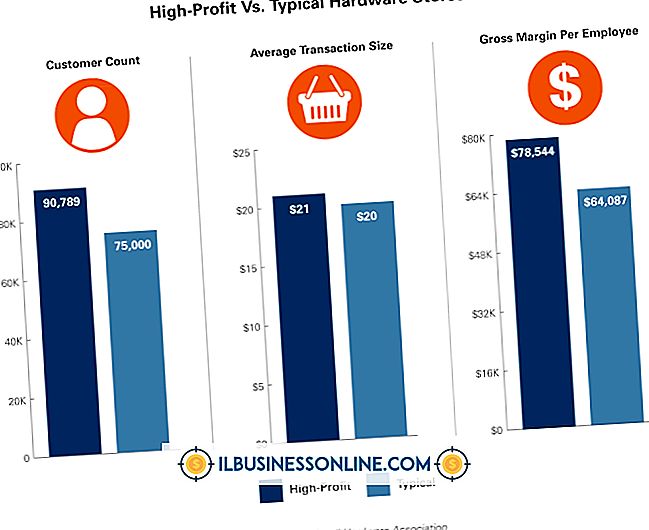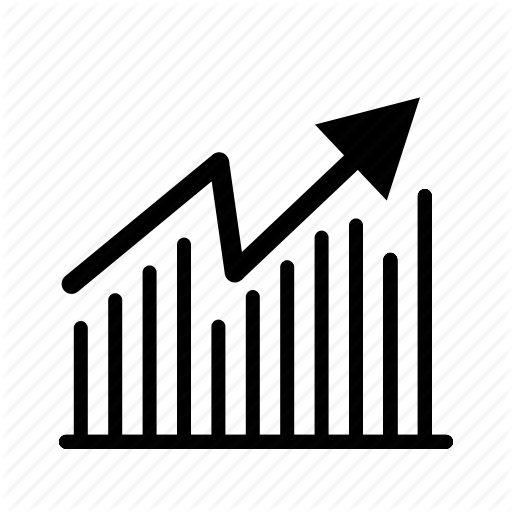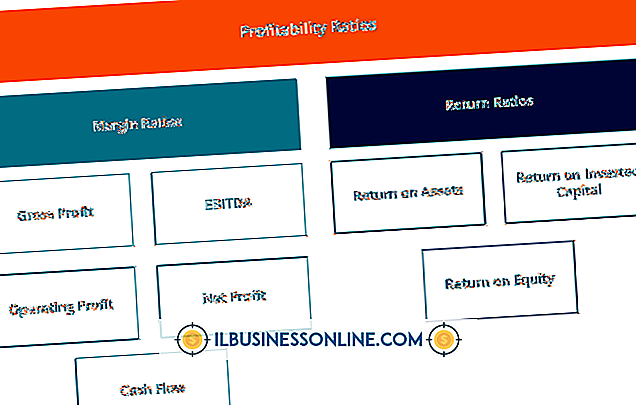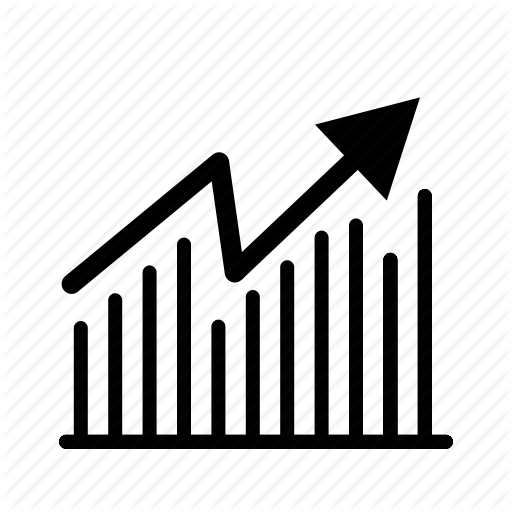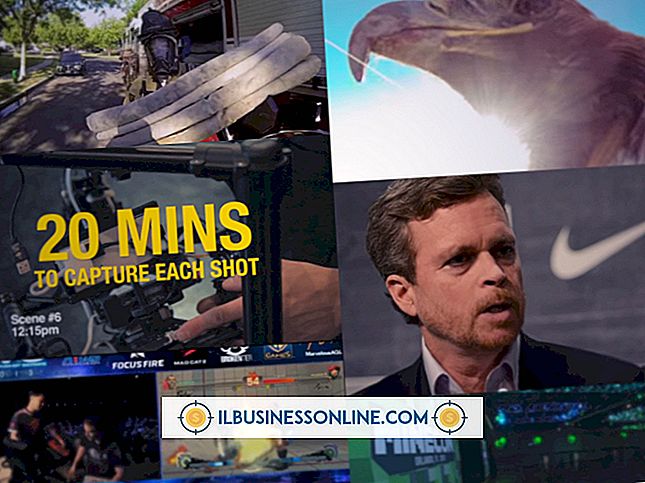写真編集Webサイト上のピクセル写真を修正する方法
オンラインまたはコンピュータベースの画像編集アプリケーションを使用しているかどうかにかかわらず、ピクセル化された画像を修正するためにできることはほとんどありませんが、できる限り画像の品質を向上させるためにできることがいくつかあります。 どのタイプのアプリケーションを使用する場合でも、修正する前に、パソコンに画像をロードする必要があります。
基本修正
オンライン画像編集ソフトウェアアプリケーションの品揃えには、デジタル画像のコンテンツを修復するための基本的なツールがいくつかあります。 ピクセル化された画像がアプリケーションのWebサイトに表示されたら、アプリケーションの基本的な「修正」または「修復」を選択して修正しようとすることができます。ツール。 このオプションは、利用可能なピクセルを取得し、画像の細部を滑らかにするために近くのコンテンツを複製することによって存在するギャップや欠陥を埋めます。
隠す方法
あなたはサイトの特殊効果機能を使うことによってあなたのピクセル化された絵の不完全さを隠すか隠すためにオンライン画像編集ウェブサイトのツールを使うことができます。 特殊効果ツールは、表示方法が異なるように画像の内容を変更します。 たとえば、青写真ツールや特殊効果ペイントツールを使用すると、画像が部分的に表示されているように見えて、画像のピクセル化された状態が目立たなくなるか、まったく目立たなくなります。 この方法は、わずかにピクセル化されている画像に最適です。
トリミング、コントラスト、明るさ
画像の一部しかピクセル化されていない場合は、オンラインの画像編集Webサイトのクロップツールを使用して、画像の不完全な部分を削除できます。 画像のコントラストと明るさのレベルを調整することも、デジタル画像の欠陥を隠すのに効果的な方法です。 これらの各ツールは、写真編集Webサイトのツールパレットにあります。 これらの方法を採用している場合は、写真をWebサイトに直接保存するか、コンピュータにダウンロードし直す前に、必ず変更を保存してください。
検討事項
写真のサイズを小さくすると、わずかにピクセル化された写真の不完全さが目立たなくなることがあります。 写真がブログやソーシャルネットワーキングWebサイトなどのインターネットでの使用を目的としている場合は、小さい写真でも問題はなく、ピクセル化の証拠を排除するのではなく、最小限に抑える効果的な方法です。 Photoshopなど、コンピュータ上で直接動作する高度な画像編集ソフトウェアアプリケーションを使用している場合は、プログラムのブラシツール、スタンプツール、およびクローンツールを使用して、ピクセル化された画像の内容を滑らかにすることができます。